파일 탐색기가 Windows 10 PC에서 작동하지 않습니까? 파일 탐색기가 실행되지 않거나 실행 후 곧 자동으로 닫힙니 까? Windows 10의 파일 탐색기와 관련하여 다른 문제가 있습니까? 이 가이드에서는 Windows 10에서 파일 탐색기 문제를 해결하는 방법에 대해 설명합니다.
Windows 10에서 작동하지 않는 파일 탐색기를 수정하는 방법에는 여러 가지가 있습니다. 다음은 Windows 10에서 파일 탐색기 문제를 해결하고 해결하는 5 가지 방법입니다.
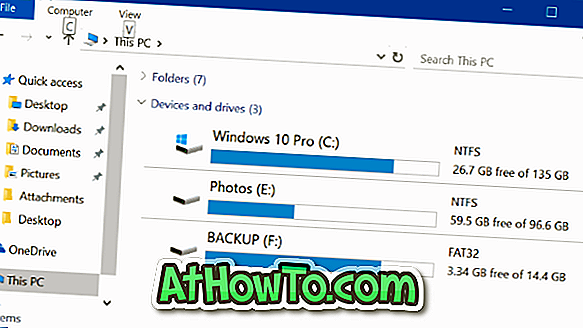
최상의 결과를 얻으려면 순서대로 다음 해결책을 시도하십시오.
참고 : 귀하의 PC에 바이러스 및 기타 악성 소프트웨어가 없음을 확인했다고 가정합니다. 그렇지 않은 경우 다른 솔루션을 시도하기 전에 좋은 바이러스 백신으로 철저히 PC를 검사하십시오.
중요 : 파일 탐색기가 느리게 열리면 Windows 탐색기에서 천천히 열리는 파일 탐색기 가이드를 참조하십시오.
솔루션 1 / 8
파일 탐색기를 다시 시작하고 PC를 다시 시작하십시오.
파일 탐색기가 응답하지 않거나 제대로 작동하지 않으면 파일 탐색기를 다시 시작하십시오. 파일 탐색기를 다시 시작하려면 :
1 단계 : Ctrl + Shift + Esc 키를 사용하여 작업 관리자를 엽니 다.
2 단계 : 작업 관리자의 전체 버전을 볼 수없는 경우 자세한 정보를 누릅니다.
3 단계 : 프로세스 탭에서 Windows 탐색기를 마우스 오른쪽 단추로 클릭 한 다음 다시 시작 옵션을 클릭하여 파일 탐색기를 다시 시작합니다.

프로세스 아래에 Windows 탐색기 항목이 표시되지 않으면 작업 표시 줄에서 아이콘을 클릭하거나 Windows 로고 + E를 사용하여 파일 탐색기를 연 다음 작업 관리자에서 다시 시작하십시오.
솔루션 2/8
Windows 10을 최신 버전으로 업데이트하십시오.
최신 버전의 Windows 10을 실행하지 않는 경우 Microsoft가 업데이트를 통해 알려진 대부분의 문제를 해결하므로 최신 버전으로 업그레이드하는 것이 좋습니다. 설정 앱> 업데이트 및 보안 > Windows Update로 이동 한 다음 업데이트 확인 버튼을 클릭합니다.
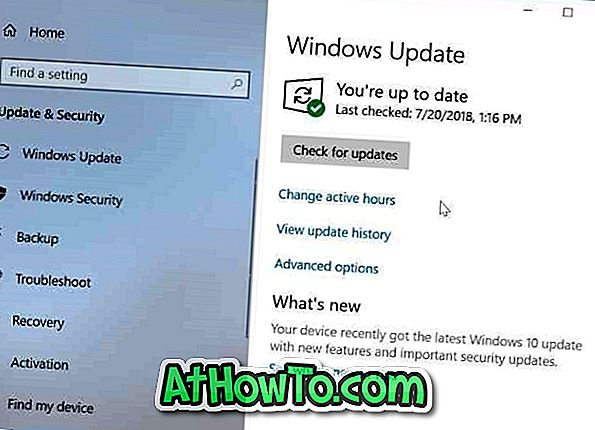
솔루션 3/8
시스템 파일 검사기를 사용하여 시스템 파일 복구
시스템 파일 중 하나가 손상되었거나 없기 때문에 파일 탐색기가 제대로 작동하지 않을 수 있습니다. Windows 10에서 기본 제공 시스템 파일 검사기 도구를 실행하여 손상되었거나 누락 된 파일을 검사하고 복구 할 수 있습니다.
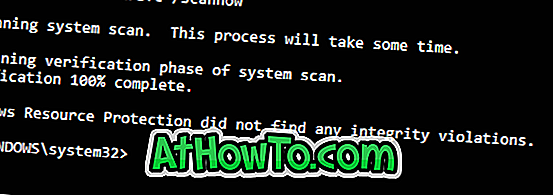
단계별 지침에 대해서는 Windows 10 문서에서 손상되거나 누락 된 파일을 복구하기 위해 System File Checker를 실행하는 방법을 참조하십시오.
솔루션 4/8
Windows 10을 이전 날짜로 복원
PC에서 시스템 복원 기능이 켜져 있으면 Windows 10이 원활하게 작동하는 이전 날짜로 복원 해보십시오. Windows 10을 초기 날짜로 복원하는 방법의 지침을 따르십시오.
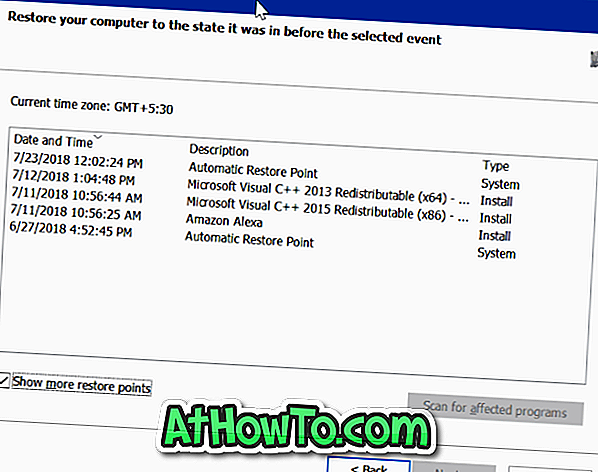
솔루션 5/8
새 사용자 계정 만들기
PC에 사용자 계정이 하나만있는 경우 새 로컬 사용자 계정 또는 Microsoft 계정을 만든 다음 파일 탐색기가 예상대로 작동하는지 확인하십시오. 그렇다면 현재 계정의 모든 데이터를 새 계정으로 옮길 수 있습니다. 유일한 단서는 새 계정에 대해 응용 프로그램을 다시 설치해야 할 수도 있다는 것입니다.
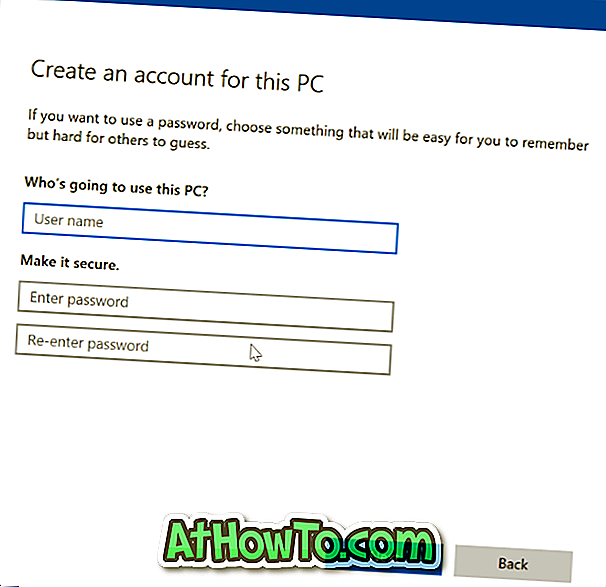
솔루션 6/8
드라이브 공간 확보
시스템 드라이브 나 다른 드라이브에 사용 가능한 공간이 없으면 파일 탐색기가 제대로 작동하지 않을 수 있습니다. Windows 10 문서에서 드라이브 공간을 확보하는 16 가지 방법으로 방향을 시도하여 공간을 확보하십시오.
솔루션 7/8
시스템 유지 보수 문제 해결사 실행
Microsoft에는 Windows 운영 체제에 File Explorer 문제를 해결하는 데 도움이되는 시스템 유지 관리 문제 해결 도구가 내장되어 있다고합니다. 시스템 유지 보수 문제 해결사에 액세스하려면 다음을 수행하십시오.
1 단계 : 제어판을 엽니 다. 보기 를 작은 아이콘으로 변경하십시오.
2 단계 : 문제 해결을 클릭하십시오. 왼쪽 창에서 모두보기를 클릭하여 다른 문제 해결사 중에서 시스템 유지 관리를 확인합니다.
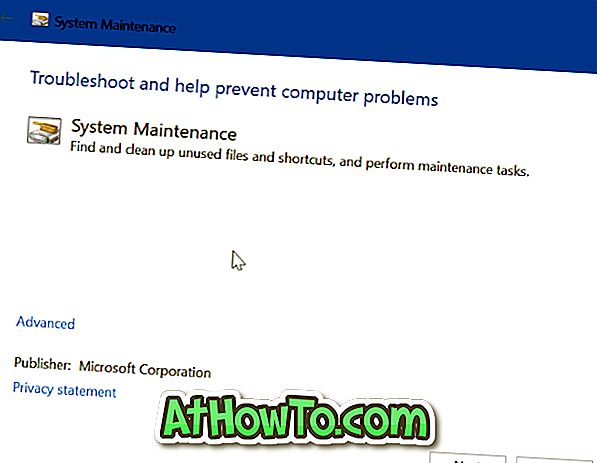
솔루션 8/8
데이터 및 응용 프로그램을 손실하지 않고 Windows 10 설치를 복구하십시오.
Windows 10을 최후의 수단으로 사용해야합니다. Windows 10의 기능을 사용하면 Store에서 설치 한 데이터 및 응용 프로그램을 삭제하지 않고 Windows 10을 복구 할 수 있습니다. Windows 10 PC를 복구하면 데스크탑 프로그램이 제거 될 수 있습니다.
자세한 지침은 데이터 손실없이 Windows 10을 복구하는 방법과 응용 프로그램 가이드를 참조하십시오.














